Installazione del programma di firma digitale
1. Scaricare e salvare il file IN_MAC.zip e quindi aprirlo ed estrarre la cartella IN_MAC utilizzando Archive Utility, e quindi espanderlo, ottenendo la cartella IN_MAC
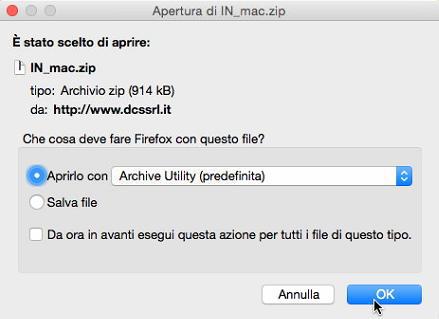
Fig. 1
2. Spostare la cartella IN_MAC appena estratta all’interno dentro di una cartella di sistema (p.es. Applicazioni/Utility)
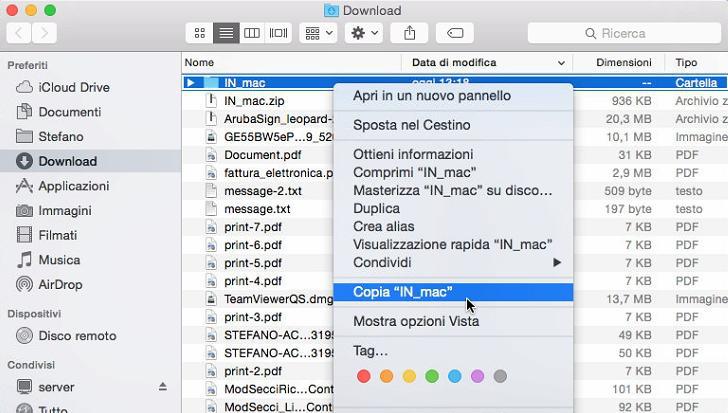
Fig. 2
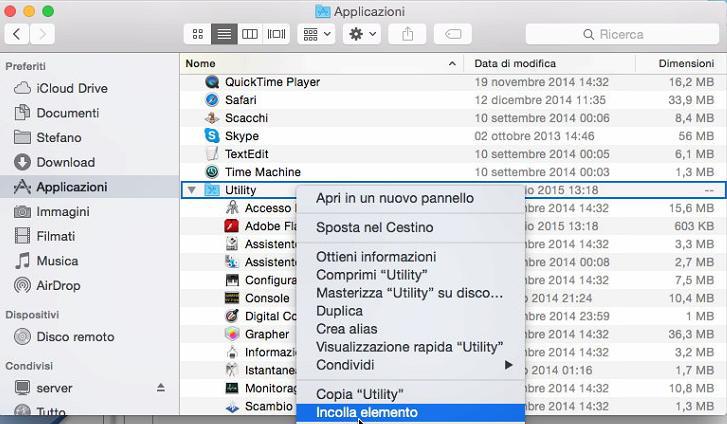
Fig. 3
3. Scaricare ed installare il software Aruba Sign Leopard
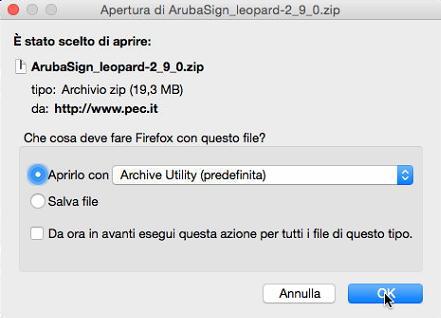
Fig. 4
NOTA BENE:
se era già installato il programma Aruba Sign 2, questo deve essere spostato nel Cestino
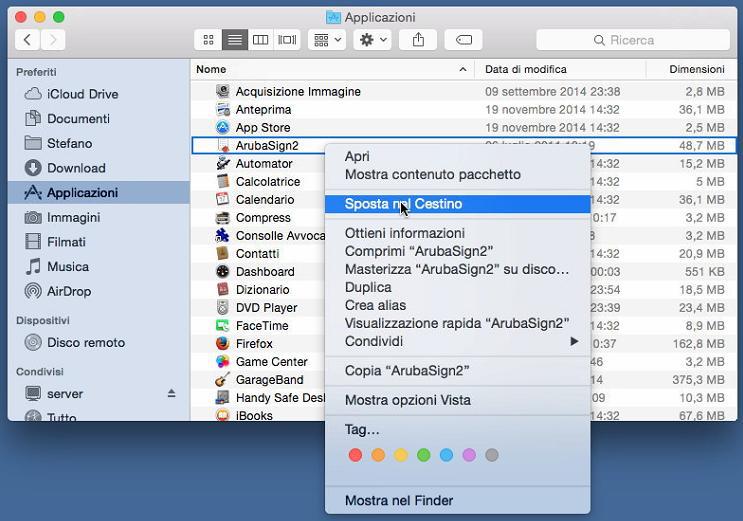
Fig. 5
4. Configurare Aruba Sign Leopard: prima aprire il suo pannellino di controllo e cliccare su:
Opzioni e Parametri > Avanzate > Sfoglia

Fig. 6
e quindi cliccare sulla tab Avanzate. Nella nuova piccola schermata, a fianco del campo Usa questo drive, cliccare sul pulsante che consente di navigare all’interno del proprio computer per selezionare un file:

Fig. 7
Trovare la cartella IN_MAC precedentemente salvata, e da questa selezionare il file bit4lipki.dylib cliccando quindi sul pulsante Apri.
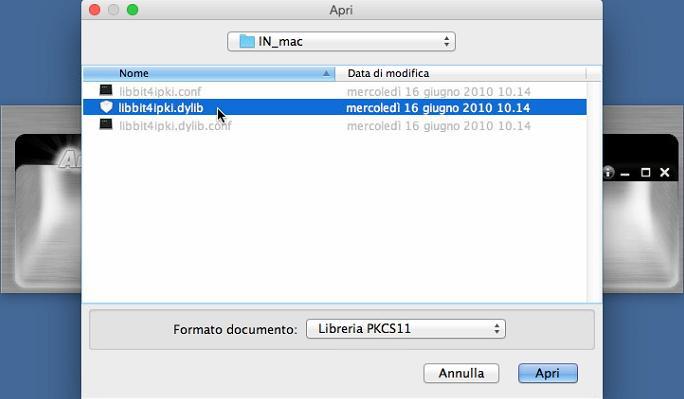
Fig. 8
Cliccare infine sul pulsante Salva per memorizzare la configurazione, completando così la configurazione di Aruba Sign Leopard
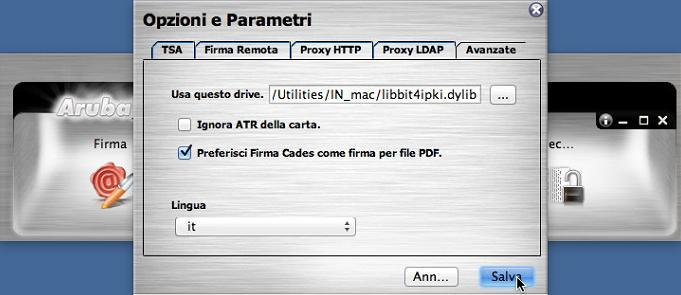
Fig. 9
| /accedo/base/mac/inst_01a_scelta_versione.php | /accedo/base/mac/inst_02c.php |